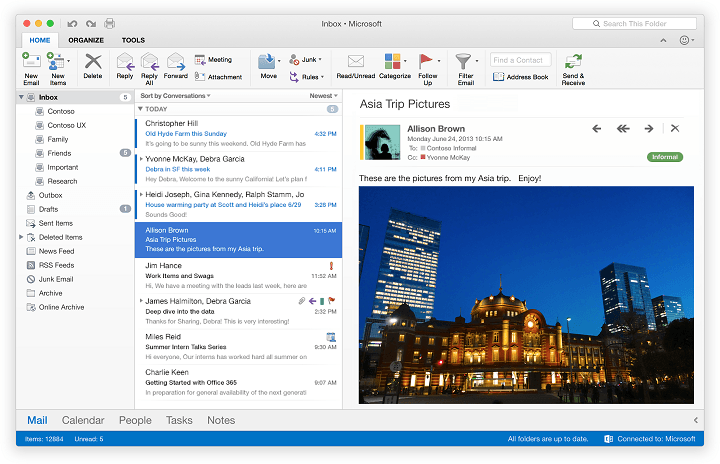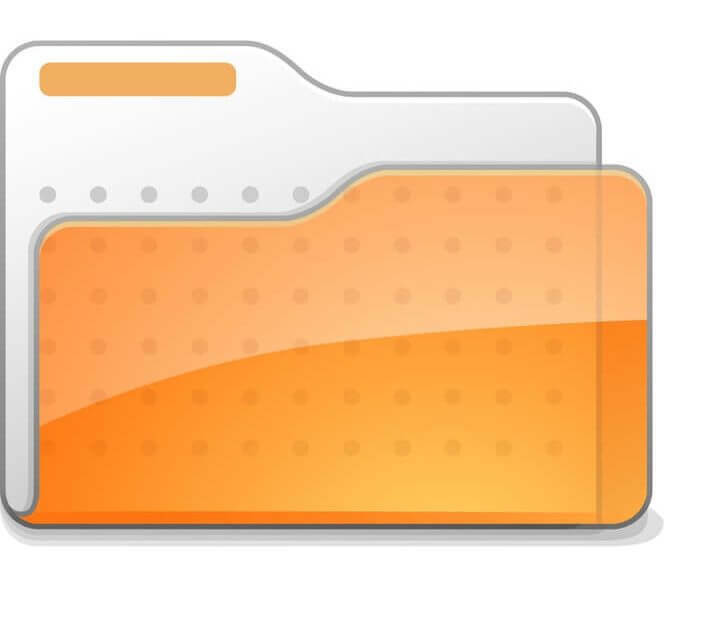
ซอฟต์แวร์นี้จะช่วยให้ไดรเวอร์ของคุณทำงานอยู่เสมอ ทำให้คุณปลอดภัยจากข้อผิดพลาดทั่วไปของคอมพิวเตอร์และความล้มเหลวของฮาร์ดแวร์ ตรวจสอบไดรเวอร์ทั้งหมดของคุณตอนนี้ใน 3 ขั้นตอนง่ายๆ:
- ดาวน์โหลด DriverFix (ไฟล์ดาวน์โหลดที่ตรวจสอบแล้ว)
- คลิก เริ่มสแกน เพื่อค้นหาไดรเวอร์ที่มีปัญหาทั้งหมด
- คลิก อัพเดทไดรเวอร์ เพื่อรับเวอร์ชันใหม่และหลีกเลี่ยงการทำงานผิดพลาดของระบบ
- DriverFix ถูกดาวน์โหลดโดย 0 ผู้อ่านในเดือนนี้
ฉันจะปักหมุดโฟลเดอร์ไว้ที่เมนูเริ่มใน Windows 10 ได้อย่างไร
- จากเมนูคลิกขวาของโฟลเดอร์
- ลากโฟลเดอร์
- ตรึงองค์ประกอบ Windows 10 อื่น ๆ เพื่อเริ่มเมนู
คุณจะได้เรียนรู้ในบทช่วยสอนนี้ว่าจะปักหมุดโฟลเดอร์ของคุณอย่างไร และหากคุณต้องการให้แอปพลิเคชันอื่นๆ ไปที่เมนูเริ่มของคุณในเวอร์ชันตัวอย่างทางเทคนิคของ Windows 10 ใหม่ การทำตามขั้นตอนด้านล่างนี้เป็นงานที่ง่ายมาก และคุณก็พร้อมที่จะปักหมุดโฟลเดอร์ของคุณไว้ที่เมนูเริ่มในทันที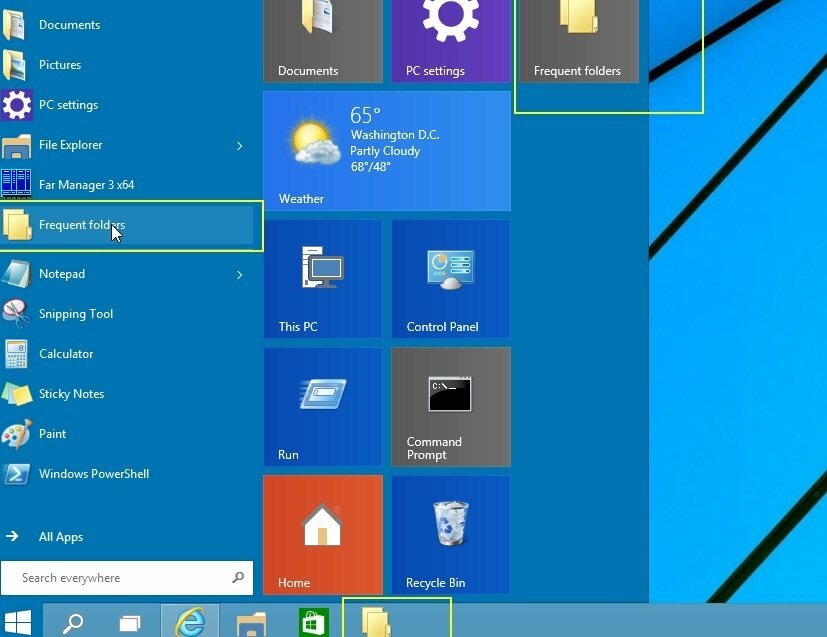
การตรึงโฟลเดอร์ไว้ที่เมนูเริ่มใน Windows 10 เป็นเพียงหนึ่งในคุณสมบัติที่มีประโยชน์ที่สุดที่คุณมีสิทธิ์เข้าถึงระบบปฏิบัติการใหม่นี้ คุณสามารถใช้หนึ่งในสองวิธีที่เราจะอธิบายด้านล่างเล็กน้อย แต่โดยพื้นฐานแล้ว คุณมี เพื่อลากและวางโฟลเดอร์ไปที่เมนู Start หรือเพียงแค่คลิกขวาและเลือกคุณสมบัติจาก ที่นั่น
จะปักหมุดโฟลเดอร์ไว้ที่เมนู Start ใน Windows 10 ได้อย่างไร?
1. จากเมนูคลิกขวาของโฟลเดอร์
- เปิดเมนูเริ่มใน Windows 10
- ค้นหาโฟลเดอร์ที่คุณต้องการปักหมุดในเมนูเริ่ม
- คลิกขวาที่โฟลเดอร์
- คลิกซ้ายหรือแตะที่คุณสมบัติ "ปักหมุดที่เมนูเริ่ม"
- ตอนนี้คุณควรมีโฟลเดอร์เฉพาะนั้นในเมนูเริ่ม
2. ลากโฟลเดอร์
- คลิกซ้ายค้างไว้ที่โฟลเดอร์ที่คุณต้องการปักหมุดที่เมนูเริ่ม
- ลากโฟลเดอร์ในขณะที่กดคลิกซ้ายค้างไว้จนสุดปุ่ม "เริ่ม"
- รอให้ข้อความ "ปักหมุดที่เมนูเริ่ม" ปรากฏขึ้น
- ปล่อยคลิกซ้ายเพื่อวางโฟลเดอร์นั้นในเมนูเริ่ม
- ตอนนี้คลิกซ้ายหรือแตะที่ปุ่ม "เริ่ม" แล้วคุณจะเห็นว่ามีโฟลเดอร์อยู่ในเมนู
3. ตรึงองค์ประกอบ Windows 10 อื่น ๆ เพื่อเริ่มเมนู
ในขณะที่คุณปักหมุดบางโฟลเดอร์ไว้ในเมนูเริ่มแล้ว คุณอาจมีปัญหาในขณะที่ ปักหมุดแอพบนเมนูเริ่ม. คุณจะแก้ไขปัญหานี้ได้จากลิงค์ที่กล่าวถึงก่อนหน้านี้ คุณยังสามารถปักหมุดเกมโปรดของคุณใน Windows 10 และ นี่คือวิธีการทำ. ผู้ใช้ที่สนใจสามารถดูว่าทำได้อย่างไร ปักหมุดการตั้งค่าไปที่เมนูเริ่ม.
นี่คือบทแนะนำสั้นๆ และรวดเร็วมากเกี่ยวกับวิธีตรึงโฟลเดอร์ของคุณไว้ที่เมนูเริ่มใน Windows 10 หากคุณมีคำถามเพิ่มเติมเกี่ยวกับเรื่องนี้ โปรดเขียนถึงเราด้านล่างในส่วนล่างของหน้า แล้วเราจะติดต่อกลับโดยเร็วที่สุด
อ่านเพิ่มเติม: แก้ไข: คุณไม่สามารถเปิด Windows Store ได้หากไม่มีการเชื่อมต่ออินเทอร์เน็ต